来源:网络 1、 打开3Dmax,在顶视图创建一个矩形、一个圆和一条直线,矩形和圆为放样的截面,直线为路径; 2、 选择路径直线,在命令面板中选择【创建】—【几何体】—【复合对象】—【放样】; 3、 点击获取图形 ,并点击矩形指定其为第一个截面; 4、 将路径参数中路径的数值修改为40,并在次点击获取图形,然后点击圆,指定其为第二个截面;此时可以看到,视口中直线的位置出现底端为矩形上部为圆的三维物体结构;
来源:网络
1、 打开3Dmax,在顶视图创建一个矩形、一个圆和一条直线,矩形和圆为放样的截面,直线为路径;
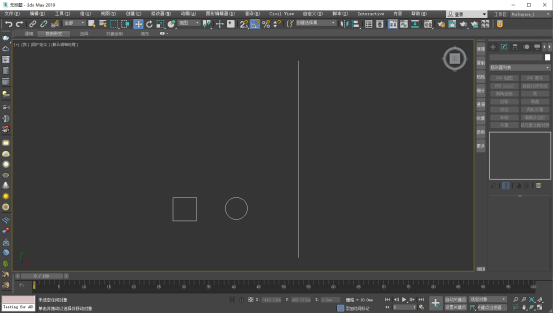
2、 选择路径直线,在命令面板中选择【创建】—【几何体】—【复合对象】—【放样】;


3、 点击获取图形 ,并点击矩形指定其为第一个截面;

4、 将路径参数中路径的数值修改为40,并在次点击获取图形,然后点击圆,指定其为第二个截面;此时可以看到,视口中直线的位置出现底端为矩形上部为圆的三维物体结构;


5、选中模型,在修改选项中进入子层级图形层级,并选择上部的圆截面图形顺时针方向旋转 45 度,让顶部的圆和底部的矩形过渡关系更加契合。



